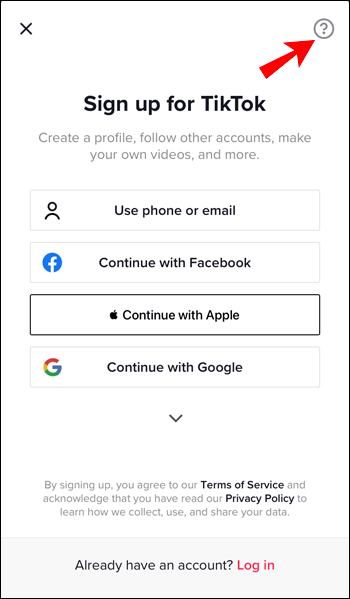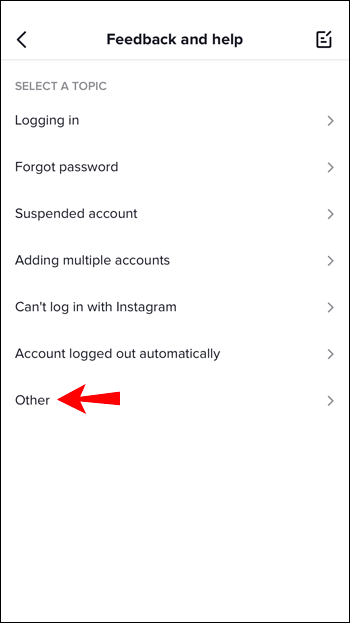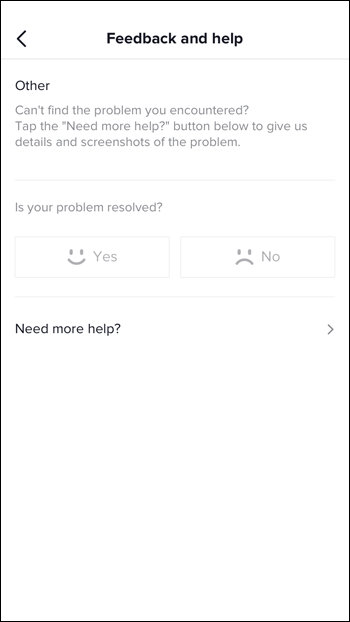TikTok היא אחת מפלטפורמות המדיה החברתית הגדולות והפופולריות ביותר כיום. מיליוני אנשים ברחבי העולם יוצרים תוכן מהנה ומרתק מדי יום, וחלקם אפילו מתפרנסים מ-TikTok.

לכן זה יכול להיות מתסכל או אפילו מזעזע לקבל את ההודעה אתה מבקר בשירות שלנו בתדירות גבוהה מדי מ-TikTok. השגיאה תופיע במהלך תהליך הכניסה ותמנע ממשתמשים להיכנס לחשבונות שלהם.
בעיקרו של דבר, TikTok חוסם כתובת IP ספציפית מלקבל גישה, כך שזה לא משנה אם תנסה להיכנס עם חשבון אחר. כדי לעזור, אנו הולכים להסביר מדוע זה קורה וכיצד לתקן זאת.
מה המשמעות של שגיאת ביקור בתדירות גבוהה מדי ב-TikTok
בעוד שפעולות שונות עשויות להפעיל את TikTok להציג הודעה זו על המסך, הסיבה שבגללה זה קורה - מניעת דואר זבל - היא תמיד זהה.
פעילות ספציפית יכולה להפעיל את פרוטוקולי האנטי-ספאם בתוך האפליקציה ומונעת ממשתמשים להיכנס לחשבונות שלהם. זו הדרך של TikTok לצמצם חשבונות ספאמי, הערות ולייקים.
הבעיה היחידה היא ש-TikTok לא תמיד צודק בנושא הזה, וחלק מהמשתמשים מוצאים את חוסר היכולת שלהם להתחבר באופן לא הוגן. עם זאת, לפני שנוכל לטפל בדרכים שבהן תוכל לתקן בעיה זו ואף למנוע ממנה לקרות, בואו נראה מה גורם לשגיאה זו מלכתחילה.
אתה מתחבר מהר מדי
נניח שהיית צריך להיכנס ולצאת מחשבון TikTok שלך 20 פעמים ברציפות. סביר להניח שזה יביא לקבלת ההודעה אתה מבקר בשירות שלנו לעתים קרובות מדי על המסך.
מערכת האנטי-ספאם של TikTok תרשום זאת כפעילות חריגה ותסמן אותה. ברגע שאתה רואה שגיאה זו בדף הכניסה, אין שום סיכוי שתוכל לגשת לחשבון שלך.
כמו כן, לפני ניסיון ההתחברות, היית מורשה לצפות בסרטוני TikTok אקראיים, אבל עכשיו גם אין לך גישה לתכונה הזו.
יצרת יותר מדי חשבונות
פעילות לא רצויה נוספת, לפי TikTok, היא יצירת יותר מדי חשבונות במכשיר אחד. בעיקרון, גישה ליותר מחשבון אחד ביום תוביל ככל הנראה לאיסור כניסה.
כיצד לשנות מספר ב
ייתכן אפילו שתראה את ההודעה הזו מיד אם אתה יוצר חשבון בכתובת IP ציבורית. יש יותר מדי חשבונות או יצירת חשבונות בתוך רשתות לא בטוחות כנראה יבקשו מ-TikTok לחסום את כתובת ה-IP.
אתה משתמש באמולטור
אם אתה משתמש באמולטור אנדרואיד למחשב (כגון BlueStacks) כדי להיכנס ל-TikTok, זה לא ילך טוב. סוגים אלה של אמולטורים בטוחים לשימוש ונוחים בכל הנוגע למשחקים, אך TikTok ירשום אותו כאפליקציה של צד שלישי ותחשב שאתה בוט. אז, למרבה הצער, ניסיון להיכנס ל-TikTok באמצעות אמולטור עלול להכניס אותך למים חמים על הפלטפורמה לזמן מה.
פתרונות מומלצים לתיקון שגיאת הביקור בתדירות גבוהה מדי
כאשר TikTok מציגה לך את ההודעה הנוראה הזו, זה עשוי להיראות כאילו זה סוף העולם. אתה לא יכול להיכנס לאתר, ואתה כל הזמן מוצא את עצמך באותו מסך כניסה עם ההודעה הלא רצויה בגופן אדום, כדי להזכיר לך את חשיבותה. עם זאת, יש כמה פתרונות לעקיפת הבעיה שאתה יכול לנסות.
השתמש במכשיר אחר
זה אולי נראה כמו פתרון ראשון ברור לנסות, אבל זה רק בגלל שהוא כן. אם יש לך טלפון שני או אם אתה יכול לשאול טלפון אחר, השתמש בו כדי להיכנס לחשבון TikTok שלך.
זה לא פתרון קבוע, אבל זה עשוי לעשות את העבודה אם אתה ממהר לקבל גישה ל-TikTok שלך והזמן הוא המהות.
החלף את הרשתות
דרך סופר-קלה נוספת לעקוף את בלוק TikTok היא לעבור מ-Wi-Fi לאינטרנט סלולרי או להיפך. זכור, TikTok חסם את כתובת ה-IP שלך, ואתה צריך להשתמש באחת אחרת כדי לקבל גישה לחשבון שלך.
גישה זו פועלת מכיוון שכתובת ה-IP המוקצית למכשיר שלך באמצעות קישוריות Wi-Fi שונה מכתובת ה-IP שנותנת לך קישוריות סלולרית.
לכן, אם נתקלת בשגיאה בזמן שאתה מחובר ל-Wi-Fi, הקפד לכבות אותה. לרוב המכשירים יש מתג הפעלה/כיבוי ייעודי של Wi-Fi במסך הבית.
כך גם אם אינך יכול להיכנס ל-TikTok עם חיבור נתונים לנייד. הקפד למצוא מקור Wi-Fi אמין ונסה שוב.
השתמש בשירות VPN
אחת הדרכים היעילות ביותר להסוות את כתובת ה-IP שלך היא להשתמש ברשת פרטית וירטואלית (VPN.) זה יכול להיות שימושי כפליים עבור משתמשים מסוימים, במיוחד אם הם נוסעים למדינות שבהן TikTok אסור או מצונזר.
עם זאת, שירות VPN חינמי כנראה לא יתאים, ועדיף לך להירשם ל-VPN אמין. לאחר שתעשה זאת, הקפד להוריד את אפליקציית VPN לטלפון שלך ולגשת ל-TikTok מ-IP אחר לגמרי.
אתה יכול למכור אחרי שעות עבודה בשוד
הפעל מחדש את הנתב שלך
אם אינך רוצה לשלם עבור VPN, אין לך גישה למכשיר אחר, או מתעקש להשתמש ב- TikTok דרך חיבור Wi-Fi, יש תיקון אחר שתוכל לנסות.
אם ספק שירותי האינטרנט שלך (ISP) מציע IP דינמי, אתחול הנתב שלך ייתן לך IP חדש. ספקי אינטרנט מסוימים מספקים כתובות IP סטטיות, כלומר הן תמיד זהות, אך אחרות מאפשרות לך לשנות.
הדרך הבטוחה לגלות איזה סוג IP יש לספק שירותי האינטרנט שלך היא לפנות ולשאול. אולי אפילו תהיה לך אפשרות לבקש IP דינמי עבור האינטרנט הביתי שלך.
לכן, אם יש לך IP דינמי, הקפד לאתחל את הנתב והמודם כראוי לפני שתיכנס שוב ל-TikTok. הנה איך לעשות את זה:
- נתק גם את הנתב וגם את המודם.

- המתן בערך 30-60 שניות.
- חבר את המודם.
- חכה לפחות עוד דקה.
- חבר את הנתב עכשיו.
- המתן בין 60-120 שניות.
כעת, נסה להיכנס ל-TikTok, ובתקווה שהבעיה נפתרה.
שלח ערעור ל- TikTok
אם אתה מאמין ש-TikTok עשה טעות בטענה שביקרת לעתים קרובות מדי, אתה יכול לעשות משהו בנידון. כך:
- ממסך הכניסה, הקש על כפתור סימן השאלה בפינה השמאלית העליונה.
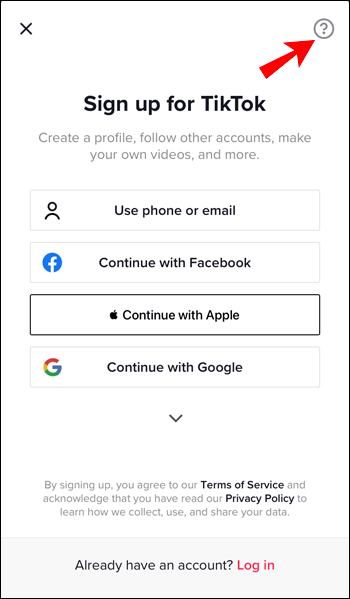
- מרשימת האפשרויות, בחר אחר בחלק התחתון.
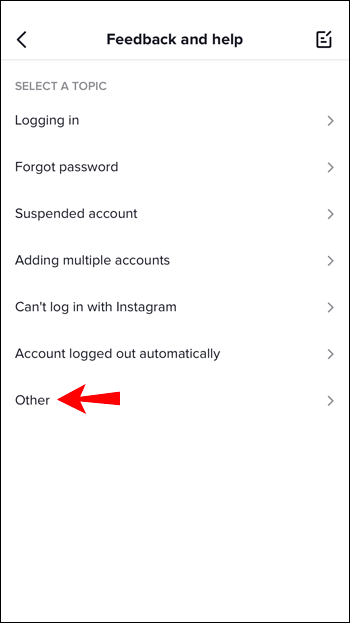
- תראה את ההודעה עדיין יש לך בעיה? הוֹדָעָה. כתוב את הנושא שלך וצרף את כל צילומי המסך שיש לך.
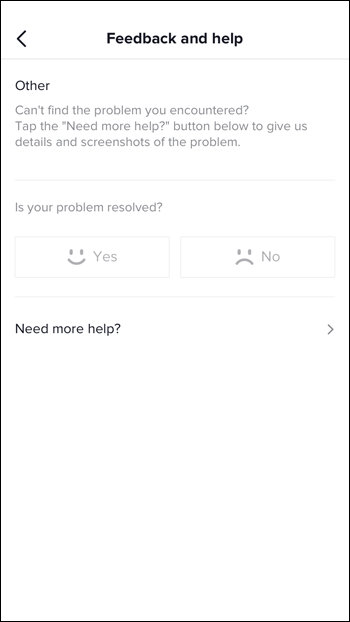
TikTok יבחן את הערעור שלך ויחליט אם ה-IP שלך נחסם שלא בצדק.
או שאתה יכול לחכות
יש לך גם אפשרות לא לעשות כלום. אם TikTok מזהה פעילויות דמויות ספאם בצד שלך, אתה יכול לקחת הפסקה מהאתר ולחכות לראות אם הם משחזרים את הגישה.
אין לוחות זמנים מוגדרים לכמה זמן תאבד גישה לחשבון TikTok שלך מהמכשיר שלך, אבל זה יכול להיות בכל מקום מיום לשבועיים.
שימוש ב-TikTok כמו מקצוען
ל-TikTok היו חלק ניכר מהמחלוקות, והן מחמירות יותר לגבי התנהגות משתמשים מאשר כמה פלטפורמות אחרות של מדיה חברתית. מערכת האנטי-ספאם תראה פעילויות מסוימות כבעייתיות, למרות שאולי זו לא הכוונה שלך.
יותר מדי חשבונות באותו מכשיר וכניסה ויציאה תכופה ימשכו תשומת לב שלילית מ-TikTok. כמו כן, הפלטפורמה מזעיפה את פני השימוש באמולטורים, אז הקפד להימנע מכך.
משתמשים שמקבלים את השגיאה אתה מבקר בשירות שלנו בתדירות גבוהה מדי יכולים לאתחל את הנתבים שלהם, להחליף רשתות, להשתמש במכשירים שונים ואפילו לקבל VPN אמין. יש הרבה אפשרויות - הכל תלוי במה שמתאים לך.
האם אי פעם ראית את השגיאה הזו בדף הכניסה של TikTok? ספר לנו בקטע ההערות למטה.